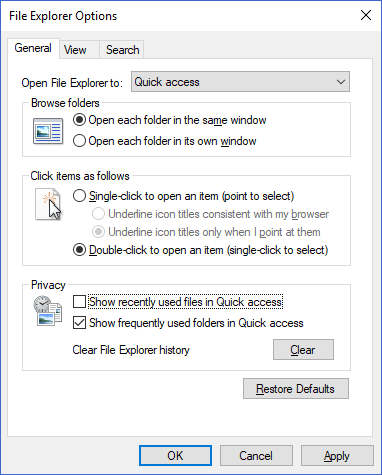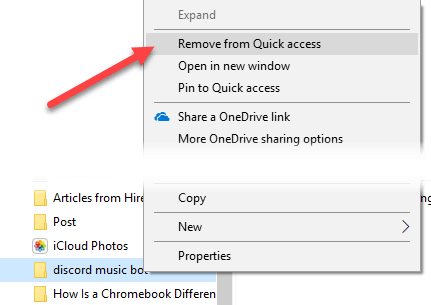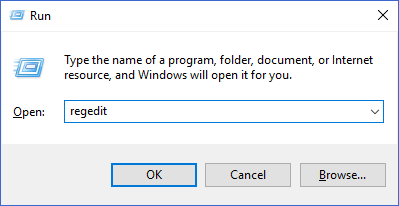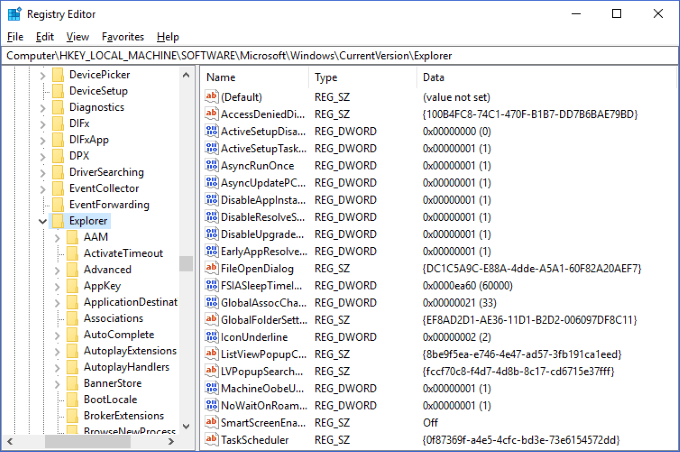উইন্ডোজের দ্রুত অ্যাক্সেস হ'ল একটি দ্রুত এবং সহজ উপায় যা আপনার উইন্ডোজ মেশিনে আপনার জন্য সবচেয়ে গুরুত্বপূর্ণ ফাইল এবং ফোল্ডারগুলিতে গতিশীল অ্যাক্সেস অর্জন করে। এটি এমন একটি ছোট বৈশিষ্ট্য, তবে এটি এমন একটি যা উইন্ডোজজেড ছাড়া হবে না।

উইন্ডোজ যদিও নিখুঁত হয় না। আপনি যে ফাইলগুলি এবং ফোল্ডারগুলি সর্বাধিক অ্যাক্সেস করছেন সেটিকে আলোকিত করার সাথে সাথে উইন্ডোজএক্সপ্লোরারের মধ্যে এমন একটি মেনুতে প্রদর্শিত হতে চান না যা আপনি এতটা বিশিষ্ট। যদি তা হয় তবে তার চারপাশের উপায় রয়েছে
এই নিবন্ধে, কয়েকটি উইন্ডো সম্পর্কে আলোচনা করা যাক আপনি আপনার উইন্ডোজ 10 কুইক অ্যাক্সেস মেনুটিকে কাস্টমাইজ করতে পারেন যাতে আপনি সেগুলি থেকে বেরিয়ে আসুন
দ্রুত অ্যাক্সেসে ফাইল / ফোল্ডারগুলি কীভাবে সক্ষম বা নিষ্ক্রিয় করবেন
দ্রুত অ্যাক্সেস ইন উইন্ডোজ 10 এর জন্য একটি কাস্টমাইজেশন বিকল্প হ'ল সাম্প্রতিক ব্যবহৃত ফাইল এবং / অরফোল্ডারগুলি প্রদর্শন অক্ষম করার ক্ষমতা। এগুলি উভয় অক্ষম করা দ্রুত অ্যাক্সেস অকেজো রেন্ডার করে যতক্ষণ না আপনি দ্রুত অ্যাক্সেসের জন্য স্পষ্টভাবে পিনযুক্ত ফাইল বা ফোল্ডারগুলি রেখেছেন, তাই এটি মনে রাখবেন
এটি করতে, ফাইল এক্সপ্লোরার বিকল্পগুলিতে নেভিগেট করুনআপনার কন্ট্রোলপ্যানেলএ<ডি ক্লাস = "অলস ডাব্লুপি-ব্লক-চিত্র"><চিত্র শ্রেণি = "অলস অ্যালিজেন্সেন্টার">